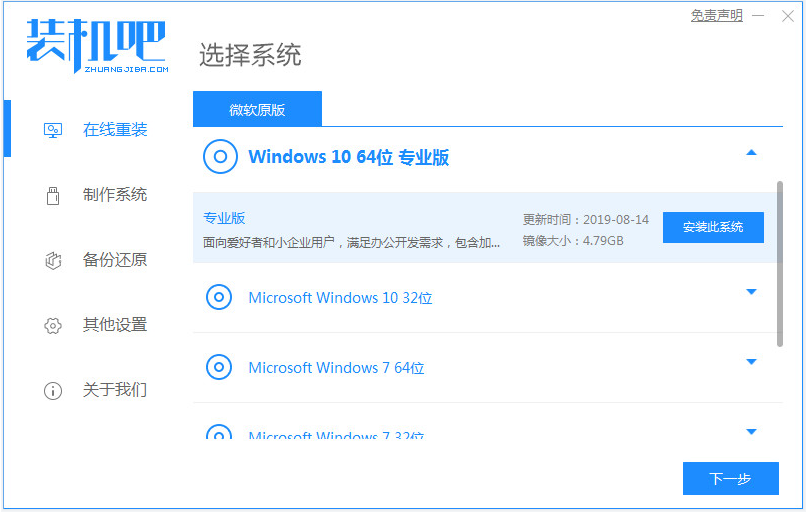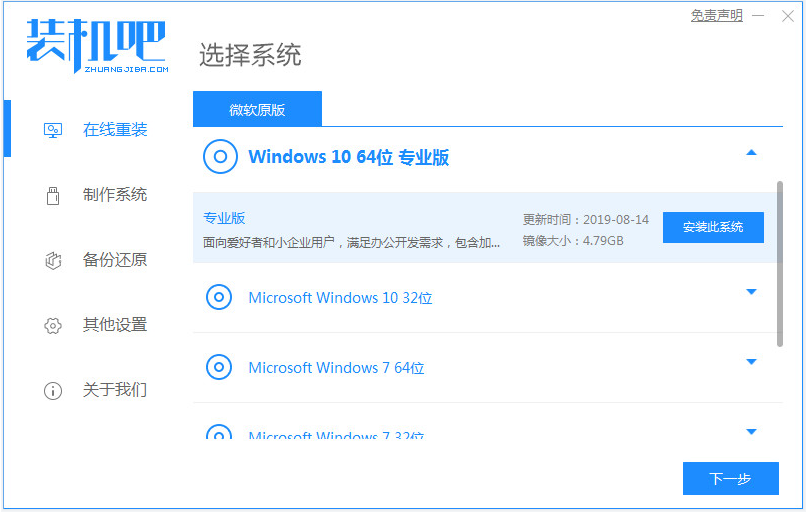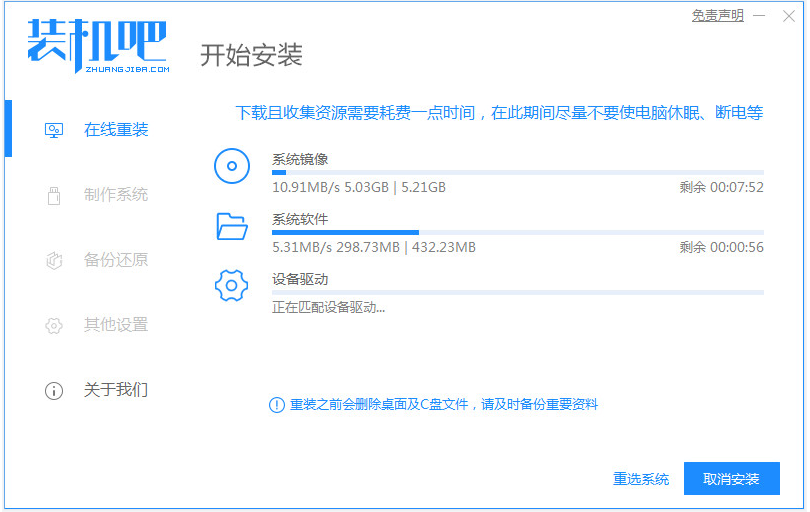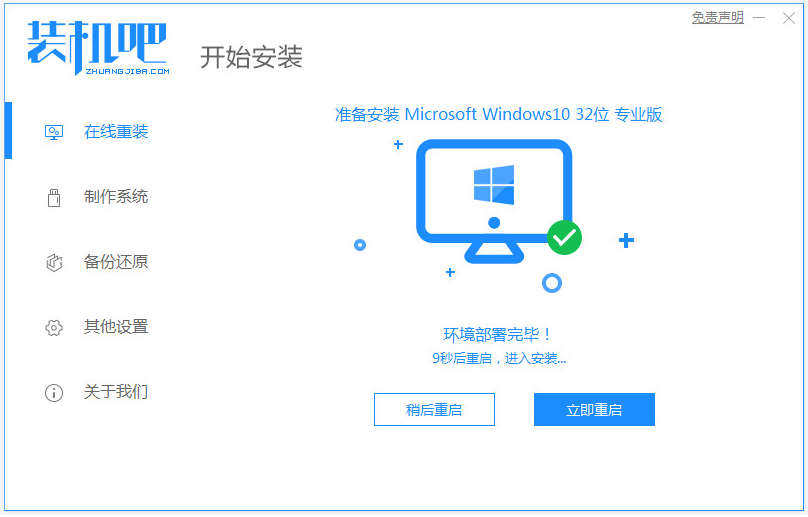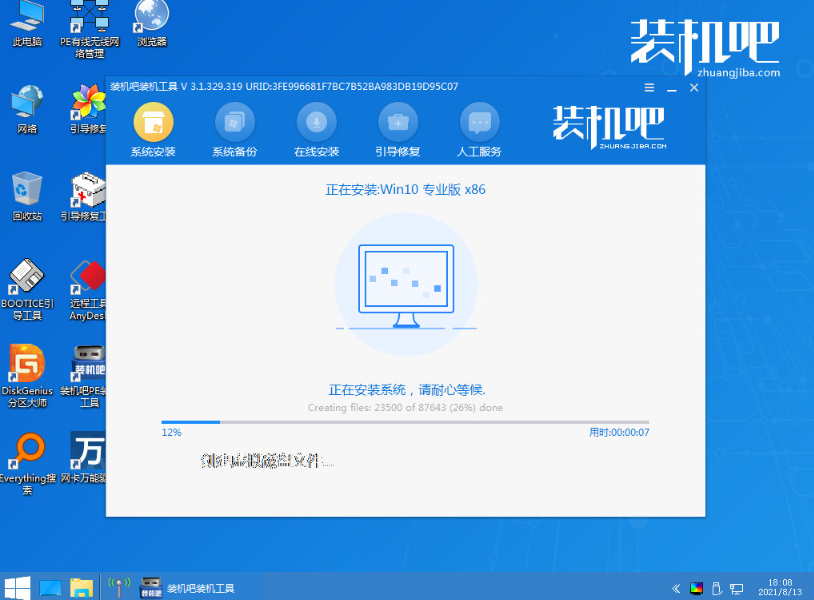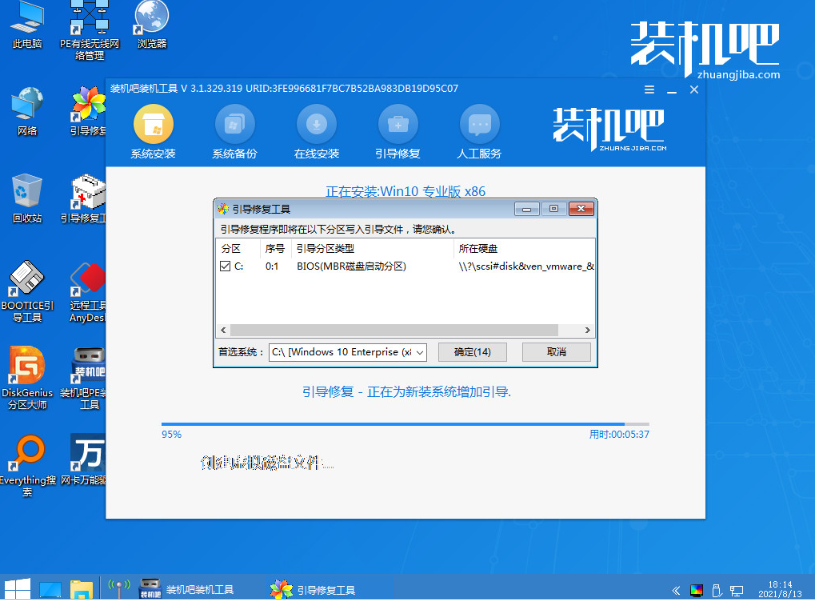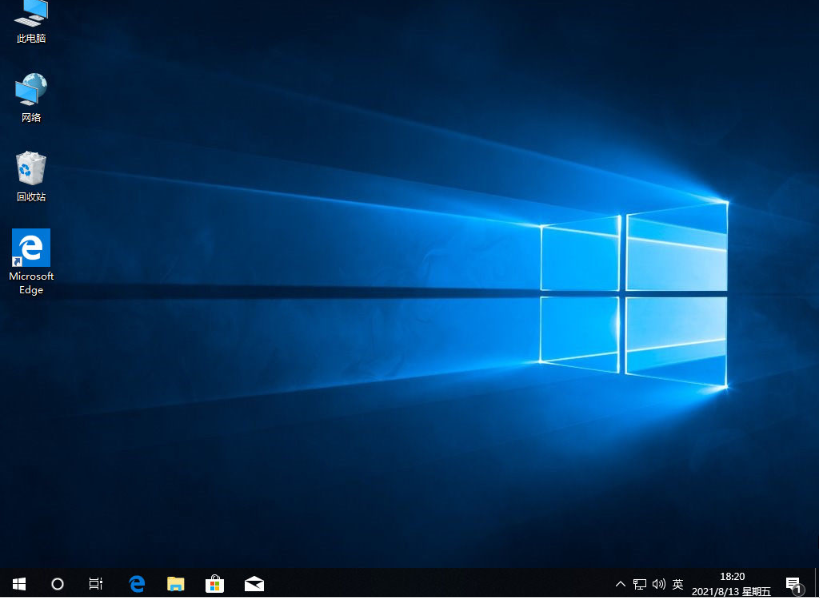Warning: Use of undefined constant title - assumed 'title' (this will throw an Error in a future version of PHP) in /data/www.zhuangjiba.com/web/e/data/tmp/tempnews8.php on line 170
新手自己怎么装win10系统
装机吧
Warning: Use of undefined constant newstime - assumed 'newstime' (this will throw an Error in a future version of PHP) in /data/www.zhuangjiba.com/web/e/data/tmp/tempnews8.php on line 171
2022年02月19日 09:45:00
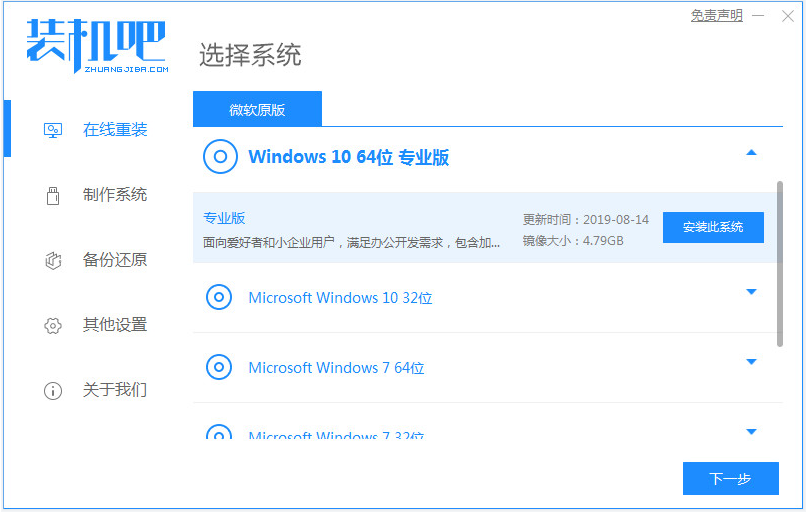
对于很多电脑新手来说,不想花钱给别人安装win10系统,但是自己怎么装win10系统呢?我们可以借助一些好用的工具协助安装,下面小编给大家分享一个简单实用的新手自己安装win10系统教程。
新手自己安装win10系统步骤如下:
1、首先在电脑上安装好装机吧一键重装系统工具打开,选择需要的win10系统进行安装。(注意安装前备份好系统c盘重要资料,最好能关掉杀毒软件避免被拦截误杀)
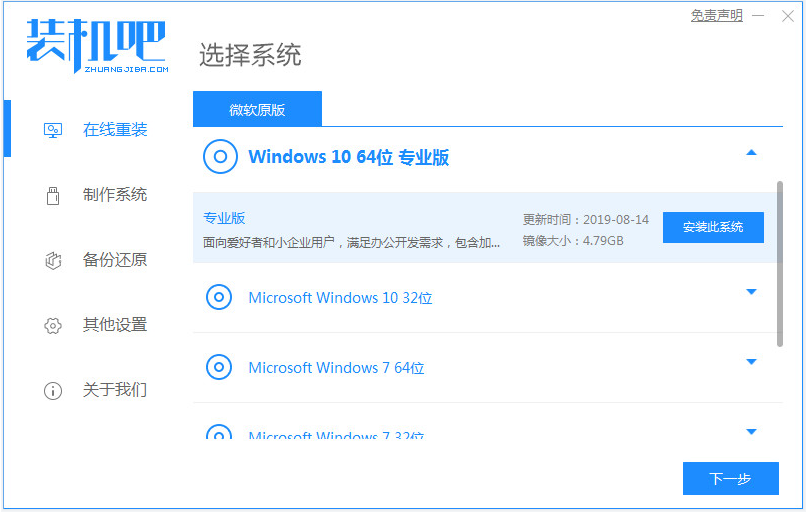
2、软件开始自动下载系统文件,耐心等待即可。
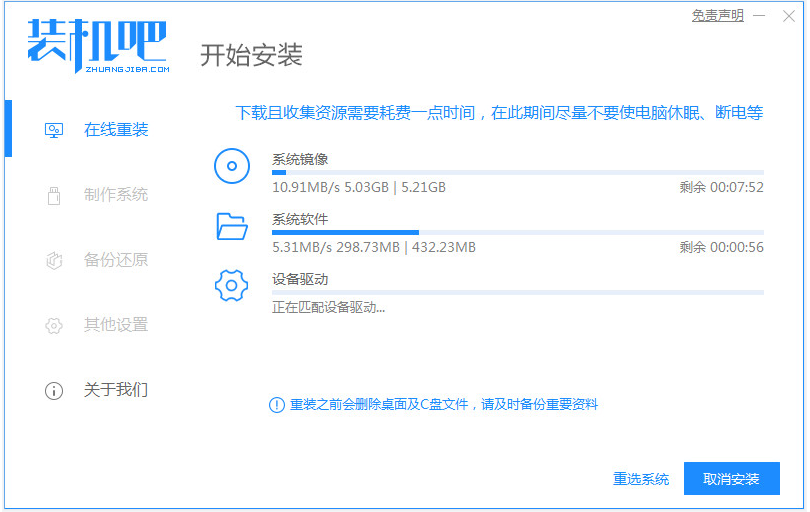
3、部署环境完成后,选择重启电脑。
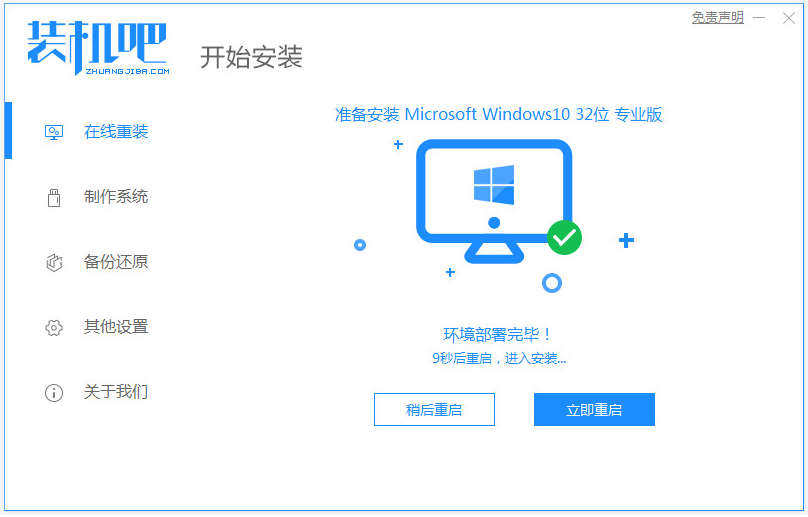
4、进入这个界面选择114188 pe-msdn项进入pe系统内。

5、进入pe系统后,装机吧装机工具自动开始安装win10系统。
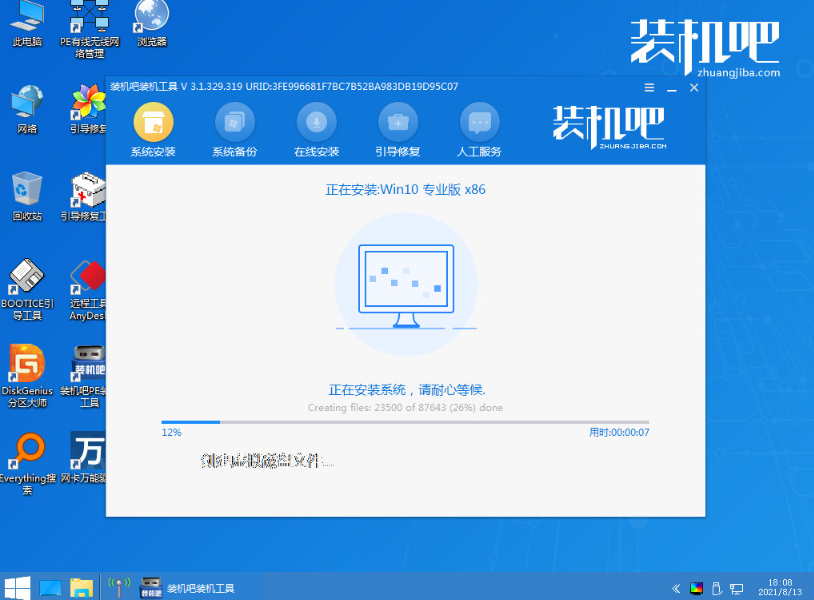
6、提示安装完成后,选择重启电脑。
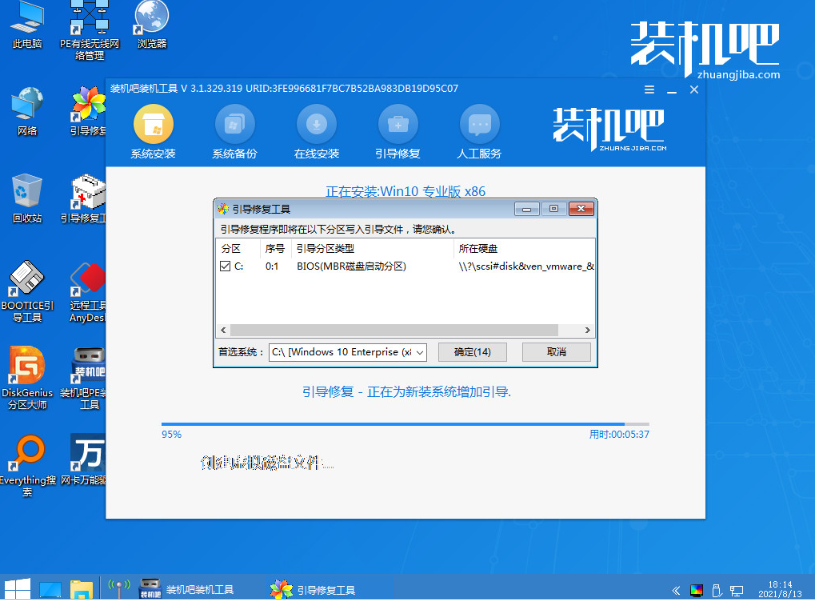
7、重启后进入到安装好的win10系统桌面即表示系统安装成功。
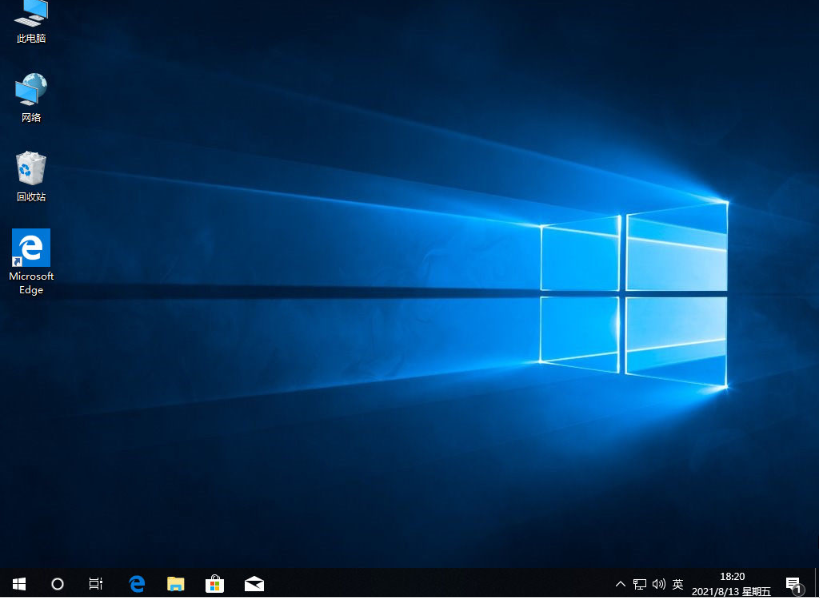
以上便是新手自己安装win10系统教程,有需要的小伙伴可以参照教程操作。